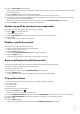Setup Guide
Table Of Contents
6. Clique em TEST & SAVE (Testar e guardar).
É apresentada uma janela de contexto e, em seguida, as definições do perfil são testadas. O resultado é apresentado após o teste
do perfil de overclock.
7. Clique em SAVE (Guardar) se o teste tiver sido bem-sucedido.
O perfil de overclock é guardado e o perfil guardado é apresentado na lista de perfis de overclock.
8. Se o teste não for bem-sucedido, é apresentada uma caixa de diálogo a solicitar que confirme as definições recomendadas pelo
Alienware Command Center. Clique em Yes (Sim).
As definições recomendadas são apresentados no painel direito no separador ADVANCED VIEW (Vista avançada).
9. Clique em SAVE (Guardar) para guardar as definições recomendadas.
Atribuir um perfil de overclock ao seu computador
Siga estes passos para atribuir um perfil de overclock ao seu computador:
1. Clique em
junto ao perfil de overclock.
O perfil de overclock é ativado.
2. Clique em MY SYSTEM (O meu sistema) para associar o perfil de overclock ao seu computador.
3. Clique em OK.
O perfil de overclock é associado ao seu computador.
Duplicar o perfil de overclock
Siga estes passos para duplicar um perfil de overclock:
1. Clique com o botão direito no perfil que pretende duplicar.
É apresentado um menu de contexto.
2. Clique em Duplicate (Duplicar).
A caixa de diálogo DUPLICATE PROFILE (Duplicar perfil) é apresentada.
3. Clique em SAVE (Guardar).
O perfil de overclock duplicado é apresentado na lista de perfis de overclock.
Repor as definições do perfil de overclock
Pode repor as definições do perfil de overclock para as definições do perfil anteriormente guardadas.
Siga estes passos para repor as definições do perfil de overclock:
1. Clique no perfil de overclock.
2. No painel direito, clique no separador ADVANCED NEW (Vista avançada).
3. Clique em REVERT (Repor).
As definições do perfil de overclock são guardadas nas definições anteriormente guardadas.
Criar perfis térmicos
Pode criar perfis térmicos para definir a temperatura e a velocidade das seguintes ventoinhas:
● Ventoinha da CPU
● Ventoinha da GPU
● Ventoinha da PCI
Siga estes passos para criar um perfil térmico:
1. Na janela do FUSION, clique em .
O módulo Fusion para os perfis térmicos é apresentado.
2. Na secção THERMAL PROFILES (Perfis térmicos), clique em NEW PROFILE (Novo perfil) para criar um novo perfil térmico.
3. Clique em ADVANCED VIEW (Vista avançada) para definir a temperatura e a velocidade da ventoinha.
4. Clique em OK.
5. Clique em SAVE (Guardar).
O perfil térmico recentemente criado é apresentado na lista THERMAL PROFILES (Perfis térmicos).
13